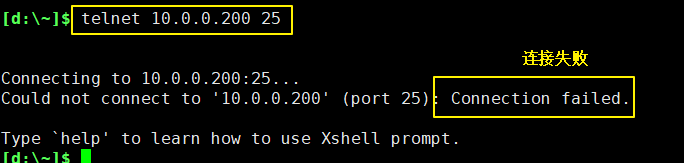创建虚拟机
- 虚拟机是什么
正常电脑只能运行一个系统
可以安装多个系统,但只能同时用要给系统
而虚拟机作用是在一台电脑中可创建出很多假的虚拟机,而且他们之间没有什么联系。
下载网址http://www.zdfans.com/html/5928.html

安装好后创建一台虚拟机,相当于新装系统
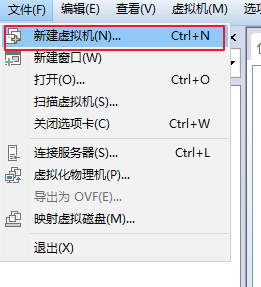










接下来给配置好的虚拟机安装系统

查看vmware服务是否允许
win + r

输入v显示v开头的服务,
五个VMware服务正在运行,启动类型为自动

安装CentOS系统
- 下载CentOS
CentOS 6.x 版本
CentOS 7.x 版本
官网

如需下载6版本

进入以下网站
每个版本都有
https://wiki.centos.org/Download

也可在阿里云下
https://opsx.alibaba.com/mirror
找到6.9版本



- 安装centos

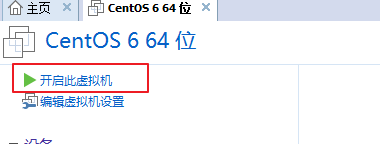


上下箭头选择第一个回车,鼠标拿出Ctrl+Alt
由于分辨率高显示不全进入全屏模式
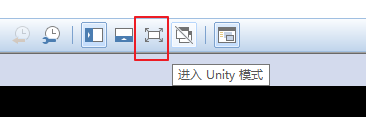
是否检测光盘,选择跳过Skip


选择英文环境

默认键盘


提示信息:继续往下磁盘信息就丢了,由于是新的磁盘,可以选择yes

hostname,这里的hostname不是电脑名,而是系统名

选择时区

设置root密码,root用户权限最高


分区
Linux分区方法:
/boot 200M,引导系统启动,里面放了系统内核关于系统启动的文件。由于启动系统文件很重要,所以单独分区
swap 如果服务器的内存<8G: 内存的1.5倍,如果内存>=8G, swap是8G。 交换分区,由于服务器需要的内存很大,为了不让服务器停止工作,把硬盘的空间给服务器用。
/ 根,剩余多少给多少,在Linux中,一切从根开始,相当于windows系统的C盘









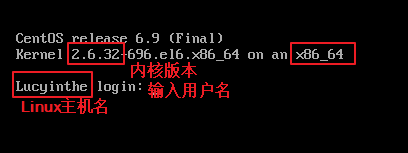

为什么要配置网络
在办公室控制和使用服务器
远程连接
ip地址: 服务器的物理位置
公网ip地址:全世界都可以连
局域网:当前环境的人用:10.0.0.xxx,192.168.0.xxx
端口号:区分不用功能
如远程连接服务----sshd----对应22端口
怎样配置
vmware软件 编辑–>虚拟网络编辑器
配置虚拟机网络
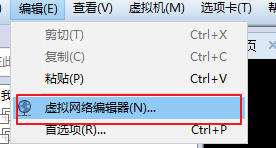


Linux里面的网络配置
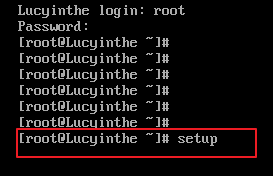

选择要设置的设备



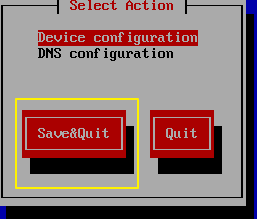

要使网卡生效,必须重启网卡(eth0)
ifdown eth0 关闭网卡
ifup eht0 启动网卡

ifconfig 显示网卡信息,IP地址(服务器位置)

通过Xshell远程连接服务器
远程连接Linux
远程连接工具: Xshell(免费)/SecureCRT(收费)/Putty(轻量)
下载完Xshell后安装


对Xshell软件进行优化配置

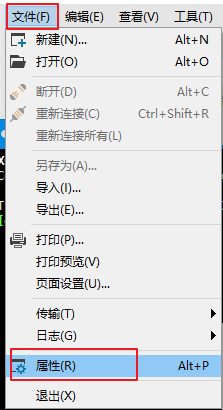




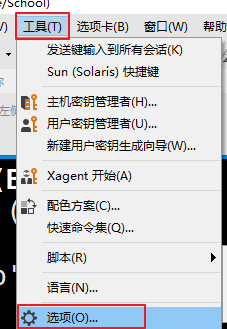




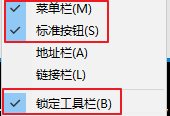
远程连接服务器
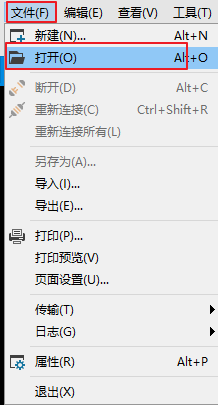





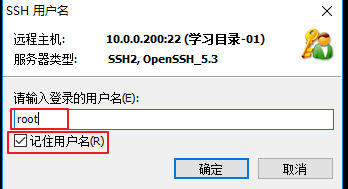

成功进入root界面,服务器的界面不能使用鼠标,不能选择文字,该远程连接界面可以使用鼠标,选中可自动复制等

ifconfig查看是否成功连上虚拟机的服务器

运行setup
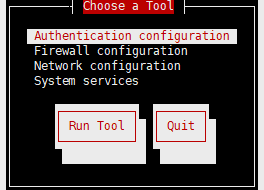
和服务器一样
setup界面同样可复制

查看刚刚设置的日志功能是否实现

最后测试虚拟机是否能正常使用

在本地shell执行的命令相当于在windows执行的命令

查看是否成功连接
ping 服务器ip
查看端口是否连接 telnet ip 端口号